Uspořádání snímků, Odstranění nepotřebného snímku, Přesunutí snímků – Canon PowerShot G7 X Mark II Uživatelská příručka
Stránka 36: Ní snímku, Ebo kopírování snímku
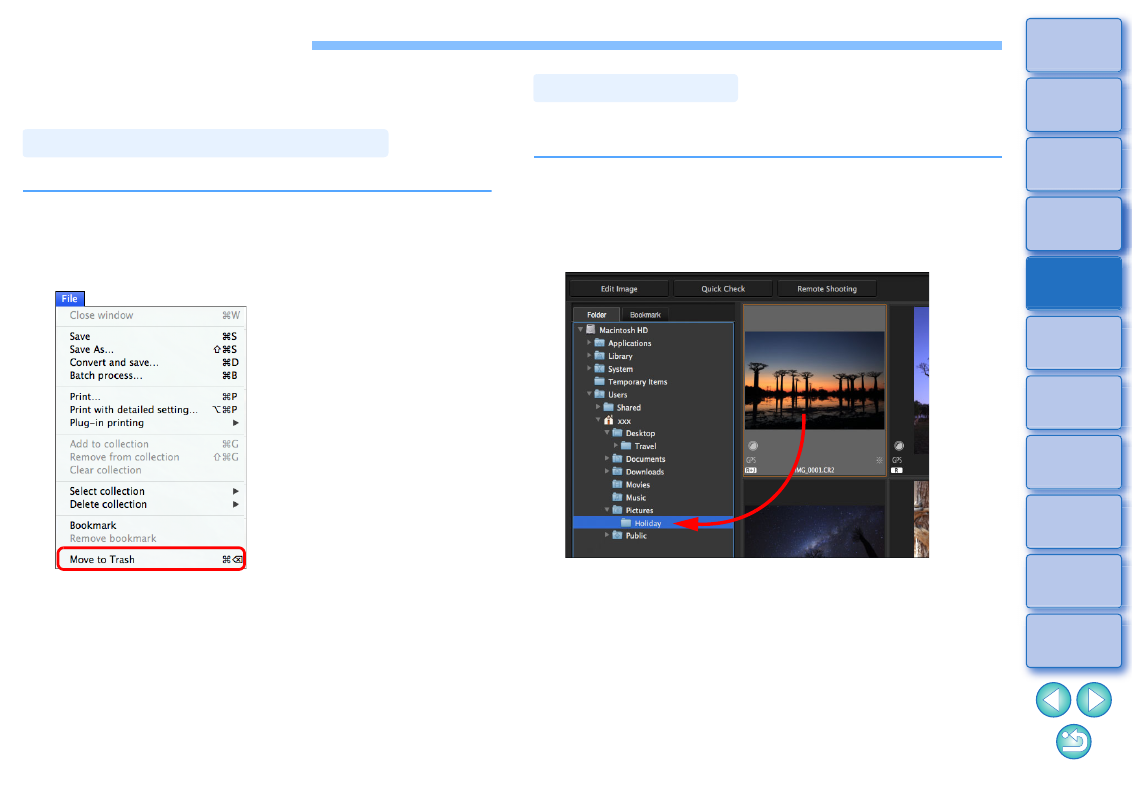
36
Uspořádání snímků
V této části je vysvětlen postup odstranění nežádoucích snímků,
přesunutí nebo kopírování snímků atd. pro uspořádání snímků.
Mějte na paměti, že odstraněné snímky nelze obnovit.
1
Vyberte nepotřebný snímek v hlavním okně.
2
Vyberte položky [File/Soubor] [Move to Trash/
Přesunout do koše].
Snímek se přesune do složky [Trash/Koš] a z aplikace DPP bude
odstraněn.
Snímky z počítače trvale odstraníte výběrem nabídky [Finder/
Vyhledávač] [Empty Trash/Vysypat koš] na ploše.
Odstranění nepotřebného snímku
Snímky můžete přesunovat nebo kopírovat do samostatné složky
a seřadit podle data pořízení nebo témat.
Přetáhněte snímek, který chcete přesunout nebo
zkopírovat.
Přesunutí: Přetáhněte snímek a uvolněte jej v cílové složce.
Kopírování: Přidržujte klávesu <Option> a současně přetáhněte
snímek a uvolněte jej v cílové složce.
Snímky budou přesunuty nebo zkopírovány do cílové složky.
Přesunutí snímků